word文档如何转excel文件 word如何转成excel教程
更新时间:2023-12-01 14:03:43作者:yang
word文档如何转excel文件,在日常工作和学习中,我们常常会遇到需要将Word文档转换成Excel文件的情况,无论是为了整理数据、制作表格还是进行数据分析,将Word文档转换成Excel文件可以提高工作效率和数据的可视化程度。很多人可能对如何将Word文档转换成Excel文件感到困惑。不用担心本文将为大家详细介绍Word如何转成Excel的教程,让我们一起来了解一下吧!
方法如下:
1.先打开电脑,然后打开一个word文档,之后点击文件;
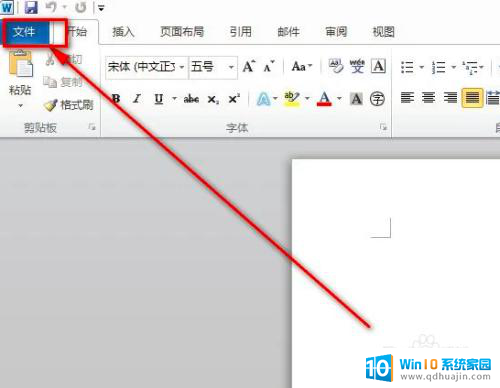
2.然后点击另存为;
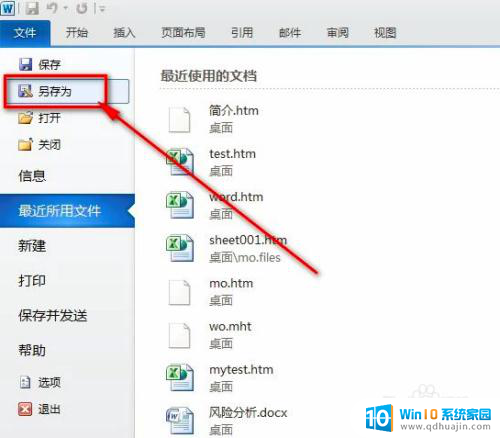
3.之后保存类型中选择网页格式,然后点击保存;
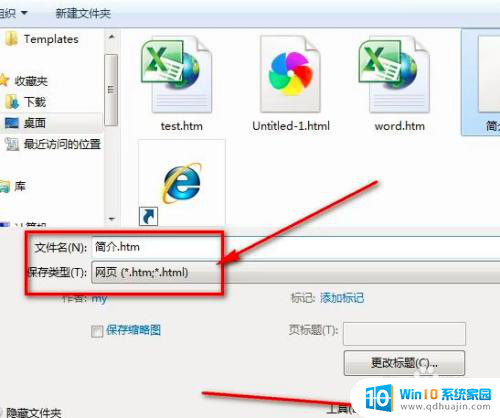
4.保存成功后如图所示,这样我们就先将word文档先转化成网页格式了;
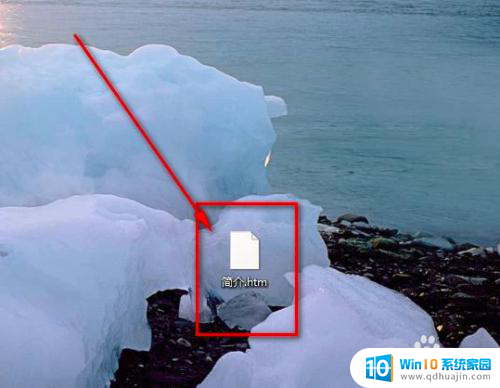
5.之后打开excel,然后点击文件;
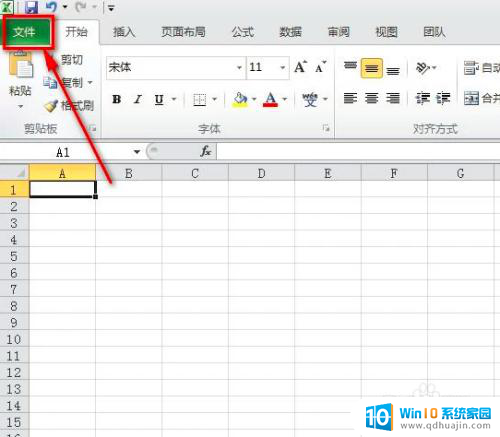
6.之后点击打开;
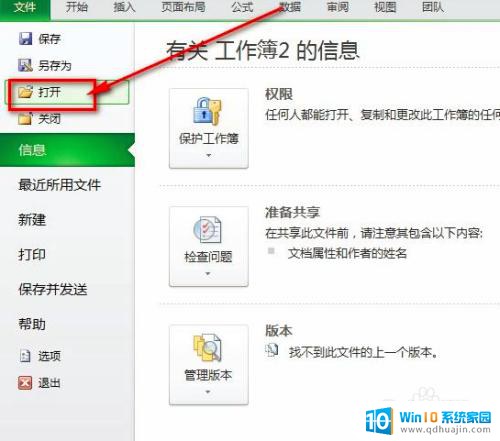
7.然后选中刚刚保存的网页文件,之后点击打开;
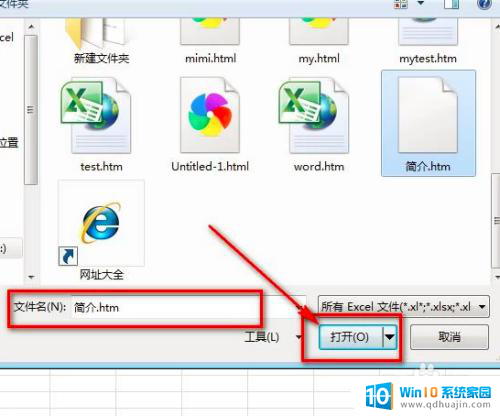
8.结果如图所示,这样我们便把word文档转换成excel文档了。
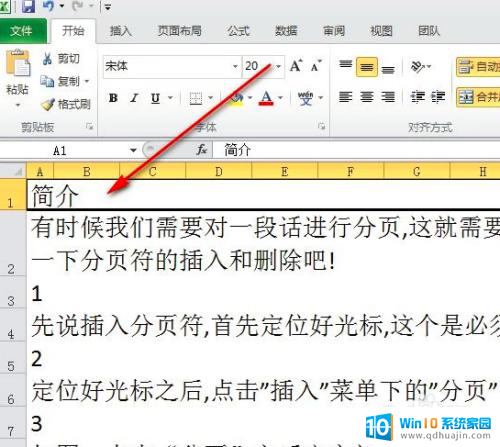
以上是关于如何将Word文档转换为Excel文件的全部内容,如果有不清楚的用户,可以参考以上步骤进行操作,希望对大家有所帮助。
word文档如何转excel文件 word如何转成excel教程相关教程
热门推荐
电脑教程推荐
win10系统推荐
- 1 萝卜家园ghost win10 64位家庭版镜像下载v2023.04
- 2 技术员联盟ghost win10 32位旗舰安装版下载v2023.04
- 3 深度技术ghost win10 64位官方免激活版下载v2023.04
- 4 番茄花园ghost win10 32位稳定安全版本下载v2023.04
- 5 戴尔笔记本ghost win10 64位原版精简版下载v2023.04
- 6 深度极速ghost win10 64位永久激活正式版下载v2023.04
- 7 惠普笔记本ghost win10 64位稳定家庭版下载v2023.04
- 8 电脑公司ghost win10 32位稳定原版下载v2023.04
- 9 番茄花园ghost win10 64位官方正式版下载v2023.04
- 10 风林火山ghost win10 64位免费专业版下载v2023.04